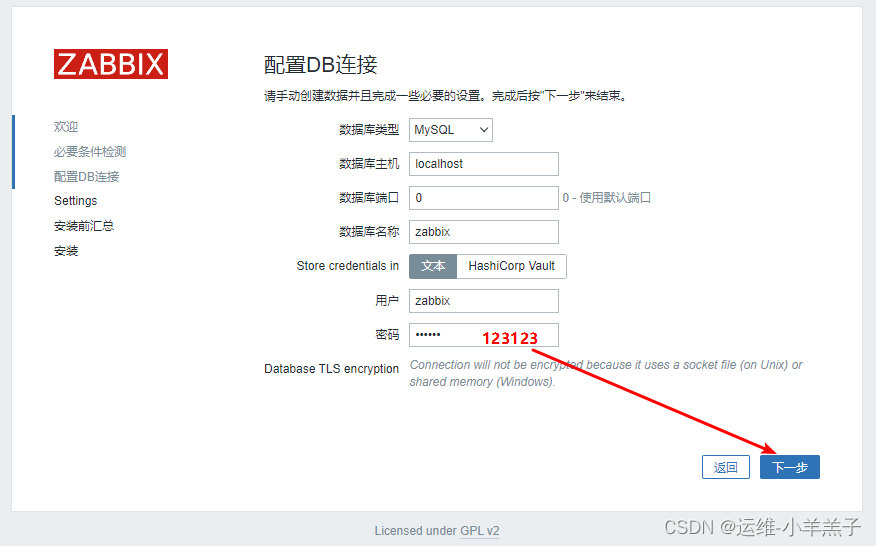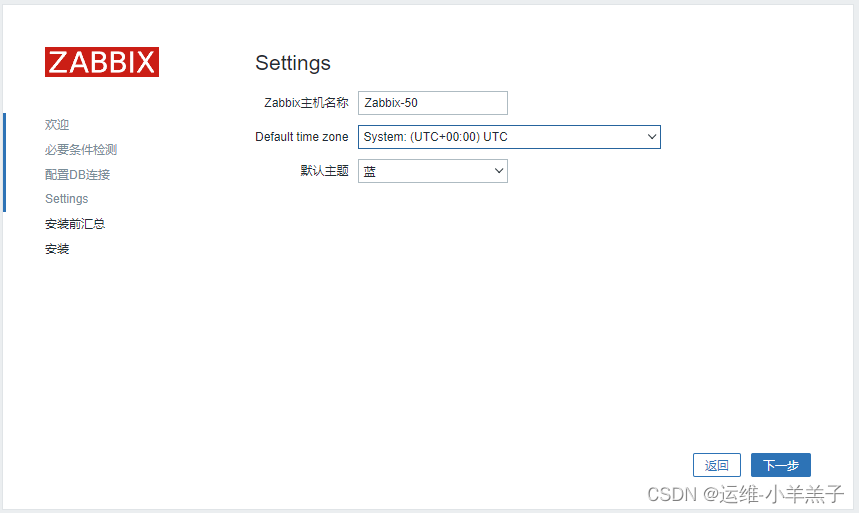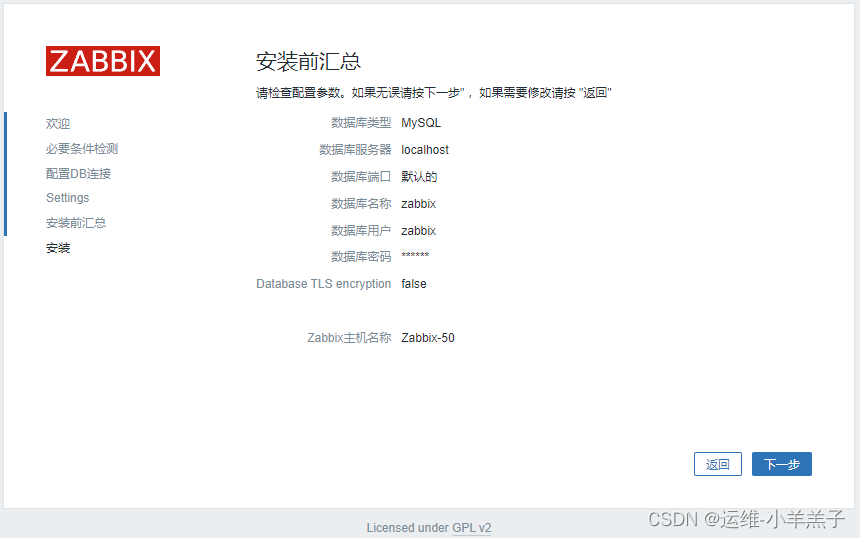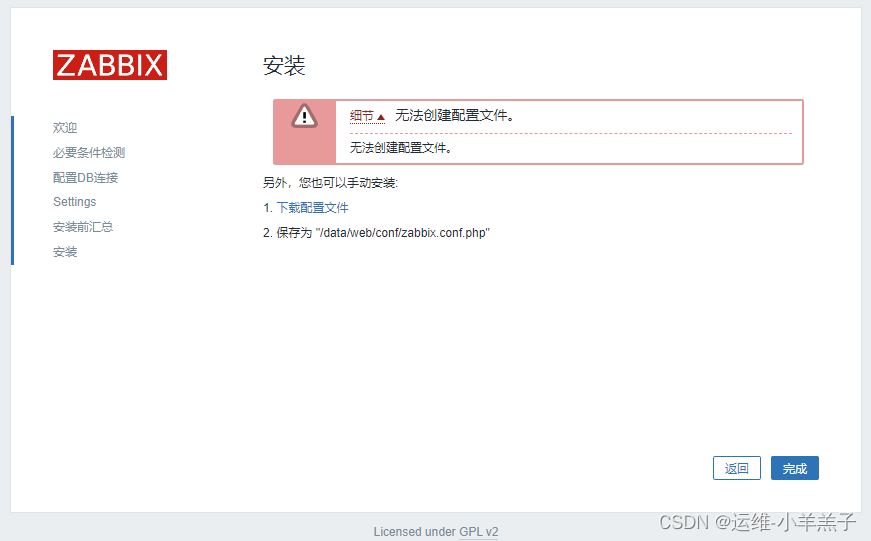Zabbix 6.0 图文安装部署讲解---LNMP环境
Zabbix 6.0 图文安装部署讲解---LNMP环境
简介
Zabbix 主要有以下几个组件组成:
Zabbix Server:Zabbix 服务端,是 Zabbix 的核心组件。它负责接收监控数据并触发告警,还负责将监控数据持久化到数据库中。
Zabbix Agent:Zabbix 客户端,部署在被监控设备上,负责采集监控数据,采集后的数据发送给 Zabbix Server 处理。Zabbix Agent 目前有两个版本:Zabbix agent 和 Zabbix agent 2。前者是 C 语言开发的,几乎支持所有的主流平台。而后者是 Go 开发的,优点包括:能有效降低 TCP 连接的数量;支持更高的并发;易于扩展。目标是替代 Zabbix agent ,目前只支持 Linux 和Windows 两个平台。
Zabbix Proxy:代替 Zabbix Server 接收监控数据并进行预处理,预处理后的数据批量发送给 Zabbix Server,这样可减轻 Zabbix Server 的压力。
Web 页面:可通过 Web 页面来管理和维护被监控设备的配置信息、查看监控数据、配置告警等。
数据库:负责存储被监控设备的配置信息和监控数据。支持的数据库有:MySQL(Percona,MariaDB),Oracle,PostgreSQL,TimescaleDB for PostgreSQL,SQLite
环境需求
数据库Mysql需要是8.0.x以上的版本,PHP不支持PHP8.0版本 ,详细信息可看–>官方文档
本文安装环境:Centos 7.4、 Nginx 1.20 、 Mysql 8.0.30、 PHP 7.2、 Zabbix-Server 6.0.1
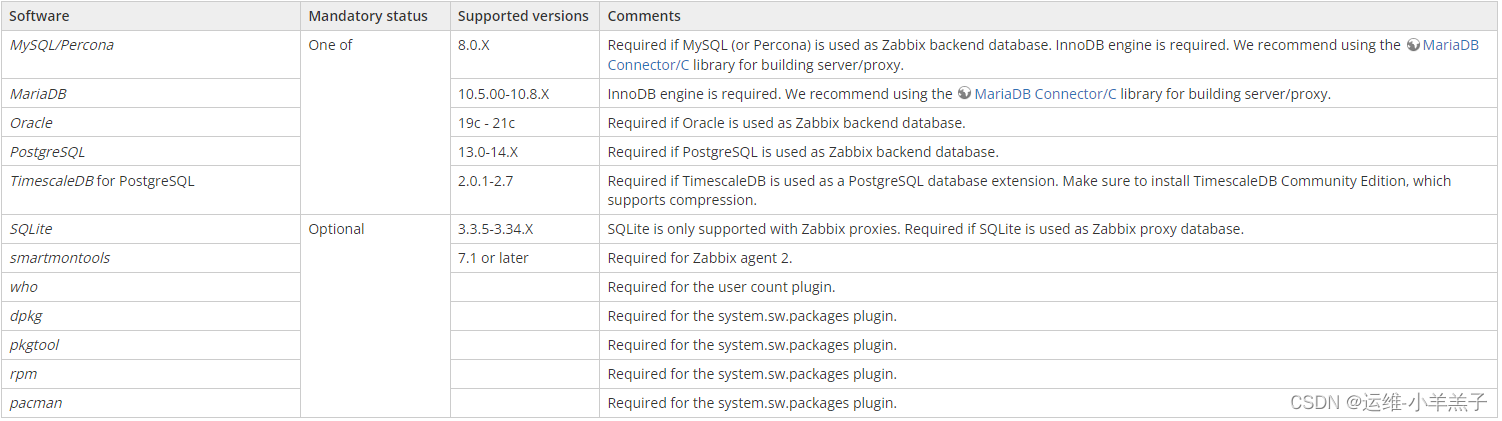
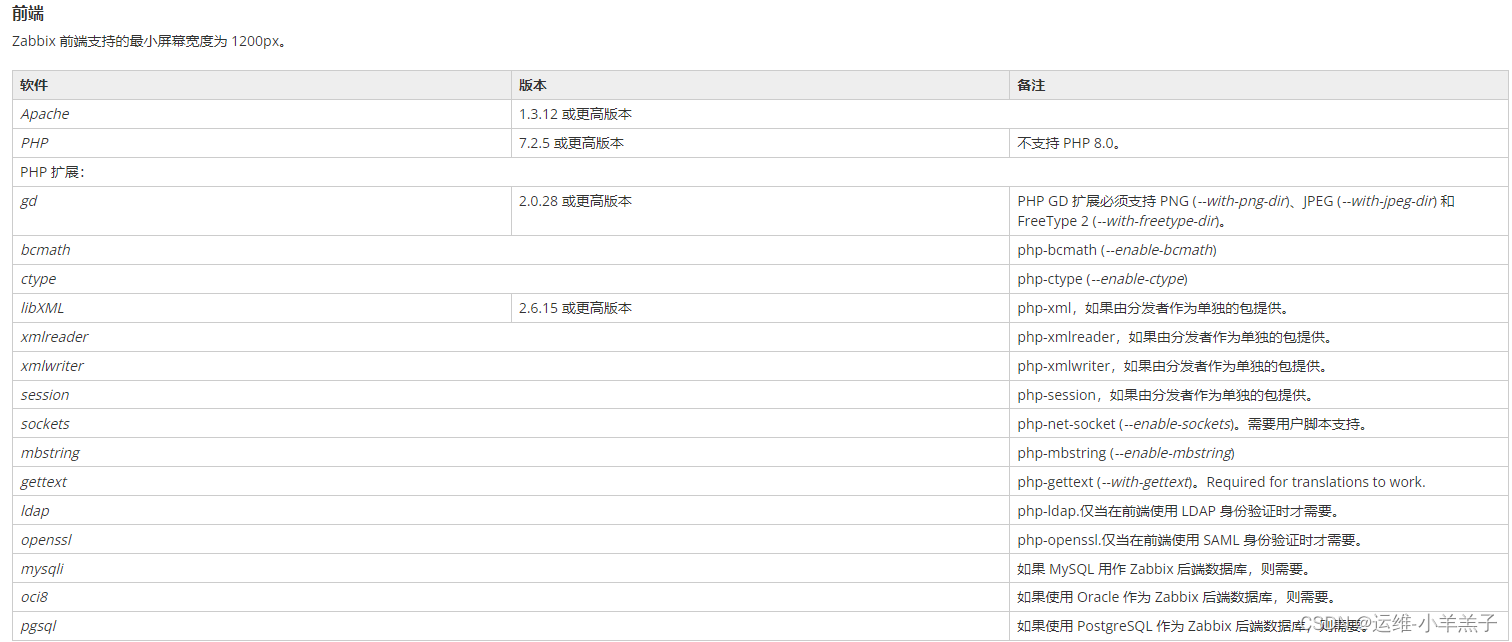
部署环境
关闭系统防火墙
[root@zabbix-40 ~]# systemctl stop firewalld[root@zabbix-40 ~]# systemctl disable firewalld[root@zabbix-40 ~]# vim /etc/selinux/configSELINUX=disabled一、Mysql8.0.30 部署
下载安装捆绑包,解决依赖相关问题,避免麻烦,CentOS7可以选择红帽企业版7的包–>下载地址
[root@zabbix-40 ~]# cd /usr/local/class="lazy" data-src/[root@zabbix-40 /usr/local/class="lazy" data-src]# wget https://dev.mysql.com/get/Downloads/MySQL-8.0/mysql-8.0.30-1.el7.x86_64.rpm-bundle.tar# 解压[root@zabbix-40 /usr/local/class="lazy" data-src]# tar -xvf mysql-8.0.30-1.el7.x86_64.rpm-bundle.tar# 忽略依赖检查强制安装,因为捆绑包里已经带依赖了,所以只要全部安装就可以,检查的话分先后顺序很麻烦的[root@zabbix-40 /usr/local/class="lazy" data-src]# sudo rpm -ivh mysql-community-* --force --nodeps#创建数据存储目录[root@zabbix-40 ~]# mkdir -p /data/mysql[root@zabbix-40 ~]# chown mysql:mysql /data/mysql#修改配置文件[root@zabbix-40 ~]# vim /etc/my.cnf[root@zabbix-40 ~]# cat /etc/my.cnf[mysqld]datadir=/data/mysqlsocket=/var/lib/mysql/mysql.socklog-error=/var/log/mysqld.logpid-file=/var/run/mysqld/mysqld.pidcharacter-set-server=utf8mb4collation-server=utf8mb4_general_ciport=3306lower_case_table_names=1max_connections=500启动数据库
#先查看libaio包是否有安装(安装了则不用管,未安装可能出现启动失败缺包的情况)#我这里使用的是aliyun的yum源(需要的可以在文档最底部查看)[root@zabbix-40 ~]# yum install libaio[root@zabbix-40 ~]# systemctl enable mysqld[root@zabbix-40 ~]# systemctl start mysqld#启动失败的话可以查看日志 /var/log/mysqld.log获取密码登录Mysql
[root@zabbix-40 /data]# cat /var/log/mysqld.log | grep password2022-12-15T09:31:52.061965Z 6 [Note] [MY-010454] [Server] A temporary password is generated for root@localhost: z-Tp1q+/8J.7[root@zabbix-40 /data]# mysql -uroot -pz-Tp1q+/8J.7mysql> alter user 'root'@'localhost' identified by 'Oyst@655';mysql> flush privileges;#由于MySQL8.0 有密码验证组件,若希望设置简单的密码,需要修改服务验证条件# 密码检查等级,0/LOW、1/MEDIUM、2/STRONGmysql> set global validate_password.policy=0;# 密码的最短长度mysql> set global validate_password.length=6;# 密码至少要包含的小写字母个数和大写字母个数mysql> set global validate_password.mixed_case_count=0;#创建zabbix库(这里zabbix对库的编码格式有需求)mysql> create database zabbix character set utf8 collate utf8_bin;#创建用户(指定使用的身份验证插件)mysql> create user 'zabbix'@'localhost' identified with mysql_native_password by '123123';mysql> grant all privileges on zabbix.* to 'zabbix'@'localhost';mysql> flush privileges;二、nginx 部署
[root@zabbix-40 ~]# rpm -Uvh http://nginx.org/packages/centos/7/x86_64/RPMS/nginx-1.20.0-1.el7.ngx.x86_64.rpm[root@zabbix-40 ~]# mkdir /data/web[root@zabbix-40 ~]# mv /etc/nginx/conf.d/default.conf /etc/nginx/conf.d/default.conf.bak#修改nginx的配置文件,要修改的主要是server{} ,也可以复制过去直接覆盖原来的配置文件[root@zabbix-40 /etc/nginx]# vim /etc/nginx/nginx.conf user nginx;worker_processes auto;error_log /var/log/nginx/error.log notice;pid /var/run/nginx.pid;events { worker_connections 1024;}http { include /etc/nginx/mime.types; default_type application/octet-stream; log_format main '$remote_addr - $remote_user [$time_local] "$request" ' '$status $body_bytes_sent "$http_referer" ' '"$http_user_agent" "$http_x_forwarded_for"'; access_log /var/log/nginx/access.log main; sendfile on; #tcp_nopush on; keepalive_timeout 65; #gzip on; server { listen 80; server_name localhost; root /data/web; location / { index index.php index.html index.htm; } location ~ \.php$ { fastcgi_pass 127.0.0.1:9000; fastcgi_index index.php; fastcgi_param SCRIPT_FILENAME $document_root$fastcgi_script_name; include fastcgi_params; } }}[root@zabbix-40 ~]# systemctl enable nginx [root@zabbix-40 ~]# systemctl start nginx #验证端口(能看到nginx的 80 端口开始监听了)[root@zabbix-40 ~]# netstat -ntlpProto Recv-Q Send-Q Local Address Foreign Address State PID/Program nametcp 0 0 0.0.0.0:80 0.0.0.0:* LISTEN 2507/nginx: master 三、PHP 部署
[root@zabbix-40 ~]# curl -o /etc/yum.repos.d/CentOS-Base.repo http://mirrors.aliyun.com/repo/Centos-7.repo[root@zabbix-40 ~]# yum -y install epel-release[root@zabbix-40 ~]# curl -o /etc/yum.repos.d/epel.repo http://mirrors.aliyun.com/repo/epel-7.repo[root@zabbix-40 ~]# rpm -Uvh https://mirror.webtatic.com/yum/el7/webtatic-release.rpm#webtatic源,一个web服务的源#安装php7及其它依赖软件[root@zabbix-40 ~]# yum -y install gcc gcc-c++ php72w-cli php72w-fpm php72w-gd php72w-mbstring php72w-bcmath php72w-xml php72w-ldap php72w-mysqlnd[root@zabbix-40 ~]# vim /etc/php.ini 368:max_execution_time = 300378:max_input_time = 300656:post_max_size = 16M[root@zabbix-40 ~]# cd /data/web/[root@zabbix-40 ~]# vim index.php #创建php测试页面<?phpphpinfo();?>[root@zabbix-40 ~]# systemctl enable php-fpm[root@zabbix-40 ~]# systemctl start php-fpm#验证端口(能看到php的 9000 端口开始监听了)[root@zabbix-40 ~]# netstat -ntlpProto Recv-Q Send-Q Local Address Foreign Address State PID/Program nametcp 0 0 127.0.0.1:9000 0.0.0.0:* LISTEN 8450/php-fpm: maste这里可以使用浏览器验证一下Nginx和PHP(内网中直接输入IP)

#到这里能访问到这个PHP的页面的话就代表你的nginx和php配置都是正常的,离胜利只差一丢丢了
nginx的配置我是直接配在 nginx.conf 中,需要配置在conf.d中的话可以自行研究哈
四、zabbix-server 部署
#创建用户[root@zabbix-40 ~]# groupadd zabbix[root@zabbix-40 ~]# useradd -g zabbix -M -s /sbin/nologin zabbix#下载安装[root@zabbix-40 ~]# cd /usr/local/class="lazy" data-src[root@zabbix-40 /usr/local/class="lazy" data-src]# wget https://cdn.zabbix.com/zabbix/sources/stable/6.0/zabbix-6.0.1.tar.gz[root@zabbix-40 /usr/local/class="lazy" data-src]# tar -xf zabbix-6.0.1.tar.gz[root@zabbix-40 /usr/local/class="lazy" data-src]# cd zabbix-6.0.1/#安装依赖[root@zabbix-40 /usr/local/class="lazy" data-src/zabbix-6.0.1]# yum -y install mysql-devel pcre-devel openssl-devel zlib-devel libxml2-devel net-snmp-devel net-snmp libssh2-devel OpenIPMI-devel libevent-devel openldap-devel libcurl-devel#编译安装[root@zabbix-40 /usr/local/class="lazy" data-src/zabbix-6.0.1]# ./configure --sysconfdir=/etc/zabbix --enable-server --with-mysql --with-net-snmp --with-libxml2 --with-ssh2 --with-openipmi --with-zlib --with-libpthread --with-libevent --with-openssl --with-ldap --with-libcurl --with-libpcre[root@zabbix-40 /usr/local/class="lazy" data-src/zabbix-6.0.1]# make install#修改配置文件(前面的数字代表的是要修改属性字段的行数 例如 12:)[root@zabbix-40 ~]# vim /etc/zabbix/zabbix_server.conf[root@zabbix-40 ~]# grep -n '^[a-Z]' /etc/zabbix/zabbix_server.conf12:ListenPort=1005138:LogFile=/tmp/zabbix_server.log87:DBHost=localhost99:DBName=zabbix115:DBUser=zabbix123:DBPassword=123123507:Timeout=4593:LogSlowQueries=3000708:StatsAllowedIP=127.0.0.1#向数据库中导入zabbix的库表及数据(注意导入的顺序)[root@zabbix-40 ~]# mysql -uzabbix -p123123 zabbix < /usr/local/class="lazy" data-src/zabbix-6.0.1/database/mysql/schema.sql[root@zabbix-40 ~]# mysql -uzabbix -p123123 zabbix < /usr/local/class="lazy" data-src/zabbix-6.0.1/database/mysql/images.sql[root@zabbix-40 ~]# mysql -uzabbix -p123123 zabbix < /usr/local/class="lazy" data-src/zabbix-6.0.1/database/mysql/data.sql#移动zabbix前端页面到网站根目录[root@zabbix-40 ~]# cp -rp /usr/local/class="lazy" data-src/zabbix-6.0.1/ui/* /data/web/cp:是否覆盖"/data/web/index.php"? y#配置zabbix系统启停命令(注意这个文件是新增的)[root@zabbix-40 ~]# vim /usr/lib/systemd/system/zabbix-server.service[Unit]Description=Zabbix Server with MySQL DBAfter=syslog.target network.target mysqld.service[Service]Type=simpleExecStart=/usr/local/sbin/zabbix_server -fUser=zabbix[Install]WantedBy=multi-user.target#重新加载system文件[root@Zabbix mysql]# systemctl daemon-reload[root@Zabbix mysql]# systemctl enable zabbix-serverCreated symlink from /etc/systemd/system/multi-user.target.wants/zabbix-server.service to /usr/lib/systemd/system/zabbix.service.[root@Zabbix mysql]# systemctl start zabbix-server五、Web端初始化
- 输入IP直接跳转至zabbix网页端

1.1 这一步如果无法跳转到zabbix的ui界面可以去查看 /etc/nginx/ 和 /etc/nginx/conf.d/ 目录下 .conf 结尾的配置文件配置的转发地址以及端口80是否启动与被占用 - 这里已经调整过PHP的配置文件,如果还有问题的可以编辑/etc/php.ini ,调整对应字段的值即可

- 配置DB连接
![在这里插入图片描述]()
1 服务器请求客户端未知的身份验证方法。

原因:因为Mysql 8 默认创建用户的身份验证插件是 caching_sha2_password,所以我我们在创建zabbix用户时需要指定身份验证插件为mysql_native_password。
#解决办法mysql> drop user zabbix@localhost;mysql> create user 'zabbix'@'localhost' identified with mysql_native_password by '123123';mysql> grant all privileges on zabbix.* to 'zabbix'@'localhost';mysql> flush privileges;2 无法确定当前 Zabbix 数据库版本: 找不到表“ dbversion”。

原因:没有将zabbix需要的表导入到mysql中
#解决办法[root@zabbix-40 ~]# mysql -uzabbix -p123123 zabbix < /usr/local/class="lazy" data-src/zabbix-6.0.1/database/mysql/schema.sql[root@zabbix-40 ~]# mysql -uzabbix -p123123 zabbix < /usr/local/class="lazy" data-src/zabbix-6.0.1/database/mysql/images.sql[root@zabbix-40 ~]# mysql -uzabbix -p123123 zabbix < /usr/local/class="lazy" data-src/zabbix-6.0.1/database/mysql/data.sql3 不支持表的字符集或排序规则
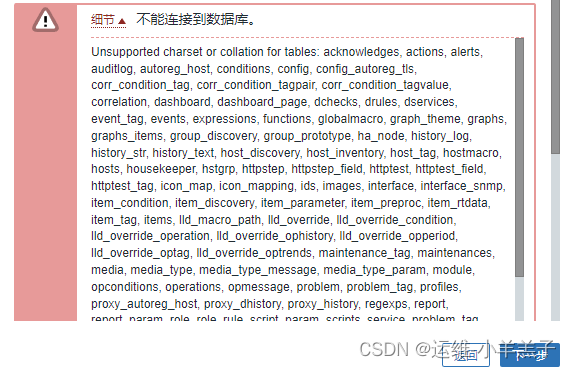
原因:创建zabbix库的时候需要指定编码方式(和第一个问题相似)
#解决办法mysql> drop database zabbix;mysql> create database zabbix character set utf8 collate utf8_bin;[root@zabbix-40 ~]# mysql -uzabbix -p123123 zabbix < /usr/local/class="lazy" data-src/zabbix-6.0.1/database/mysql/schema.sql[root@zabbix-40 ~]# mysql -uzabbix -p123123 zabbix < /usr/local/class="lazy" data-src/zabbix-6.0.1/database/mysql/images.sql[root@zabbix-40 ~]# mysql -uzabbix -p123123 zabbix < /usr/local/class="lazy" data-src/zabbix-6.0.1/database/mysql/data.sql- 这里自定义Zabbix主机名称即可
![在这里插入图片描述]()
![在这里插入图片描述]()
- 安装
![在这里插入图片描述]()
要么就下载配置文件然后上传然后授权给zabbix即可
要么就是如下操作:
[root@zabbix-40 ~]# cp /data/web/conf/zabbix.conf.php.example /data/web/conf/zabbix.conf.php[root@zabbix-40 ~]# chown zabbix:zabbix /data/web/conf/zabbix.conf.php[root@zabbix-40 ~]# vim /data/web/conf/zabbix.conf.php#只修改PASSWORD的密码$DB['PASSWORD']= '123123';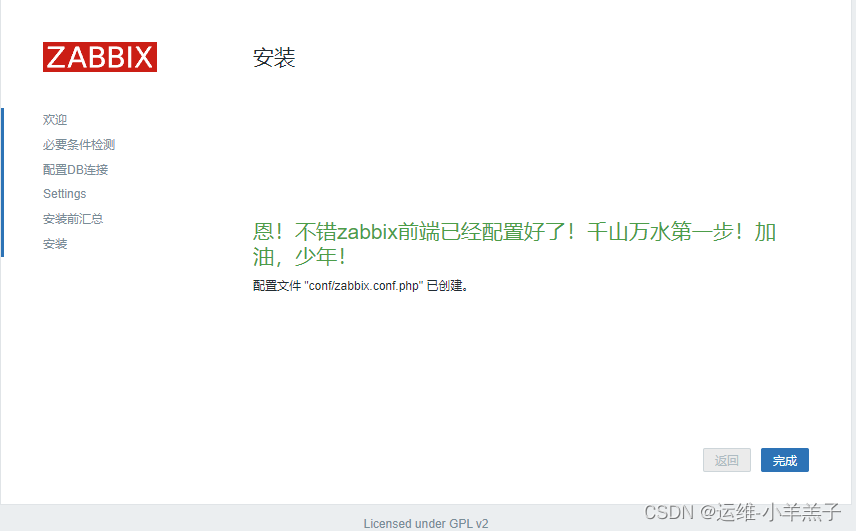
默认账号密码:Admin zabbix
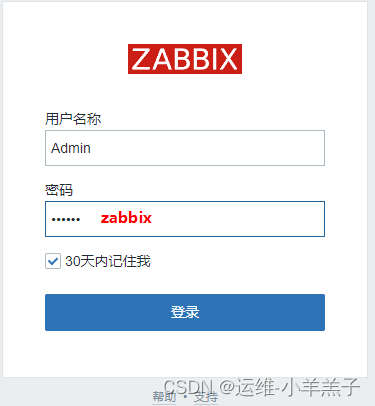
六、解决zabbix 6.0 中文乱码问题
将windows的 C:\Windows\Fonts 路径下将楷体的ttf文件复制到linux的 /data/web/assets/fonts 目录下,
#目录下有simkai.ttf这个新上传的文件[root@zabbix-40 ~]# ll /data/web/assets/fonts总用量 12252-rw-r--r-- 1 zabbix zabbix 756072 2月 28 2022 DejaVuSans.ttf-rw-r--r-- 1 root root 11787328 12月 19 16:57 simkai.ttf#替换配置文件中的默认字体[root@zabbix-40 ~]# sed -i 's/DejaVuSans/simkai/g' /data/web/include/defines.inc.php#如果这里之前是修改了网页路径的话,到自己的路径下找include/defines.inc.php即可记录一下还有一个可能发送的乱码问题(主机重命名时带有中文的时候无法生效)
Zabbix不支持主机名中存在中文字符的,要让zabbix主机名支持中文,需要修改zabbix的php配置文件
[root@zabbix-40 ~]# vim /data/web/include/defines.inc.php#将下面的字段(大概在1198 行)define('ZBX_PREG_INTERNAL_NAMES', '([0-9a-zA-Z_\. \-]+)');改成define('ZBX_PREG_INTERNAL_NAMES', '([0-9a-zA-Z_\. \-\x{80}-\x{ff}]+)');#改完重启一些zabbix-server[root@zabbix-40 ~]# systemctl restart zabbix-server阿里云的源可以查看个人主页中的zabbix-agent 快速部署文章–>链接
来源地址:https://blog.csdn.net/weixin_52906737/article/details/128331225
免责声明:
① 本站未注明“稿件来源”的信息均来自网络整理。其文字、图片和音视频稿件的所属权归原作者所有。本站收集整理出于非商业性的教育和科研之目的,并不意味着本站赞同其观点或证实其内容的真实性。仅作为临时的测试数据,供内部测试之用。本站并未授权任何人以任何方式主动获取本站任何信息。
② 本站未注明“稿件来源”的临时测试数据将在测试完成后最终做删除处理。有问题或投稿请发送至: 邮箱/279061341@qq.com QQ/279061341